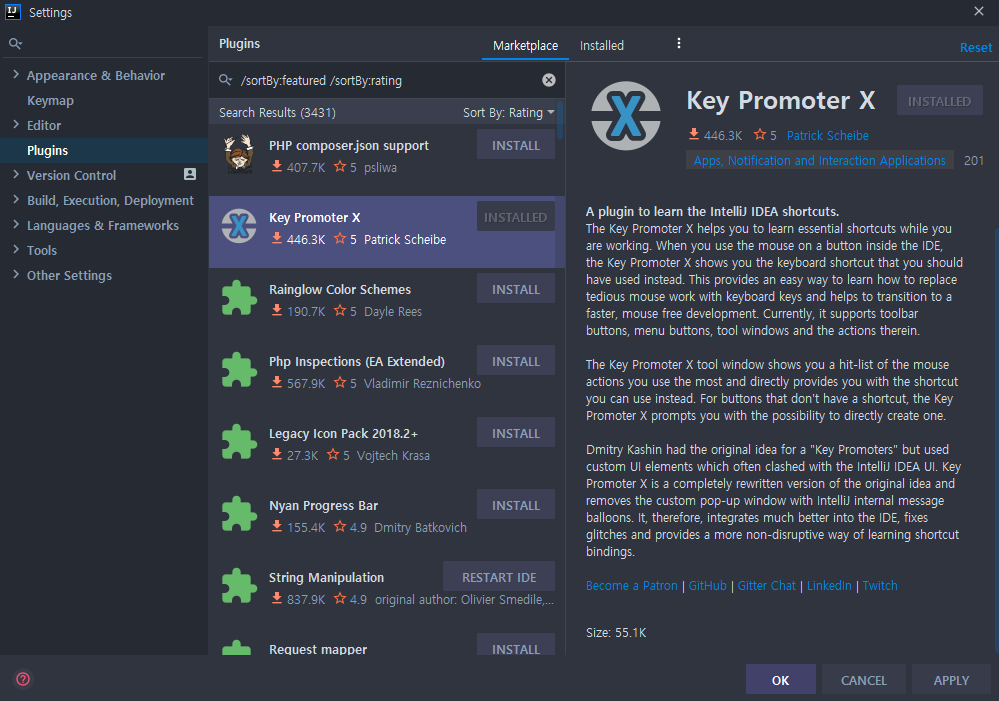[1] Ctrl + J : Template Code 생성 (⭐️⭐️)
현재 Class, Method의 정보를 토대로
기본적인 템플릿 코드를 자동으로 생성해준다.
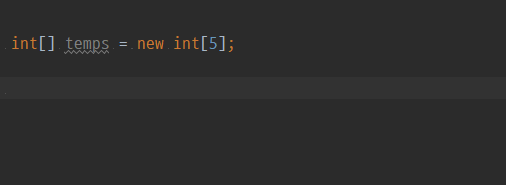
[2] Ctrl + Alt + T : Code 감싸기 (⭐️⭐️⭐️)
지정 code block에 대해 if / while / switch / try-catch ... 문으로 감싼다.
💡 Mac : Command + Control + T

[3] Ctrl + W : 연속적인 Code Block 선택 <--> Ctrl + Shift + W (⭐️⭐️⭐️⭐️)
💡 Mac : Option + Up <--> Option + Down
단어를 시작으로 주변의 Code Block을 연속해서 확장한다.

[4] Ctrl + P : 매개변수 Hint 얻기 (⭐️⭐️⭐️⭐️)
💡 Mac : Command + P
매개변수 index에 대한 hint(parameter name, type) 를 얻는다.

[5] Ctrl + Alt + L : Code Line 정렬 (⭐️⭐️⭐️⭐️⭐️)
💡 Mac : Command + Option + L
Code Block에 따라 자동으로 code line을 정렬해준다.

[6] Ctrl + Space : Code 추천 (⭐️⭐️⭐️)
입력한 문자열을 바탕으로 자동완성 후보 list를 추천한다.
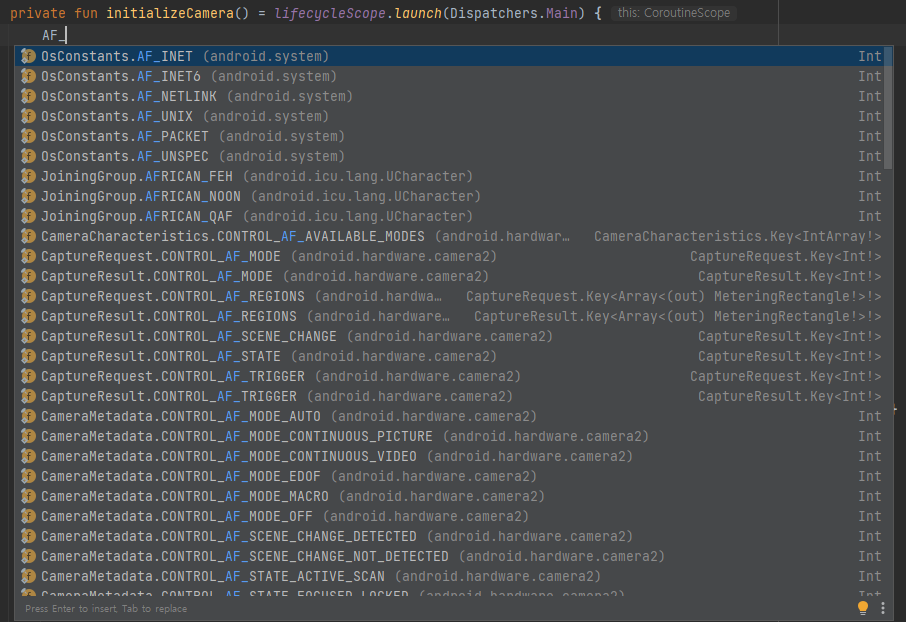
[7] Ctrl + Shift + Space : Smart Code 추천 (⭐️⭐️)
예상되는 Type의 method 또는 변수를 추천한다.

[8] Alt + Enter : 오류 수정 (⭐️⭐️⭐️⭐️⭐️)
💡 Mac : Option(Alt) + Enter
에러가 발생하는 지점에서 수정 guide를 제공한다.
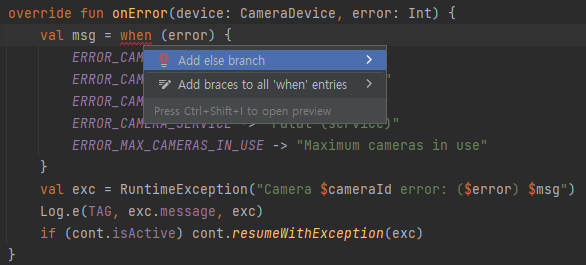
[9] Ctrl + Alt + M : 함수 추출 (⭐️⭐️⭐️⭐️⭐️)
💡 Mac : Command + Alt + M
지정한 code block에 대해 함수를 생성한다.
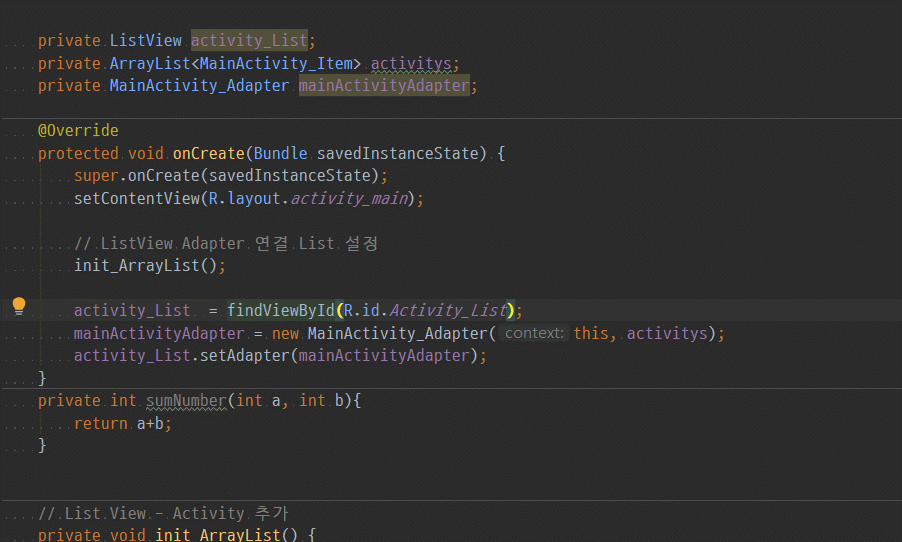
[10] Alt + Insert : 코드 자동 생성 (⭐️⭐️⭐️⭐️⭐️)
💡 Mac : Command + N
Class 기본 함수를 자동으로 생성해준다.
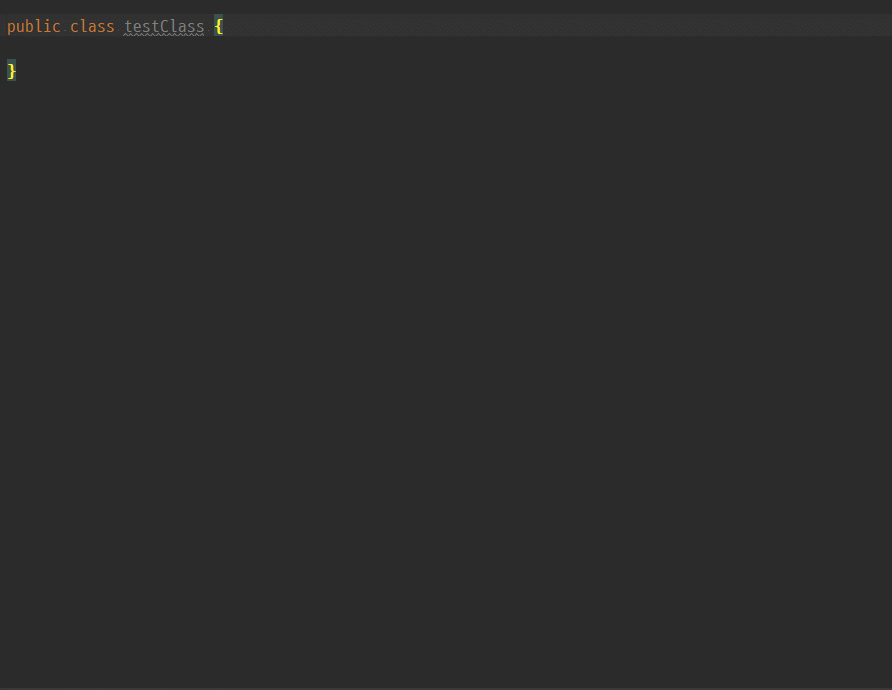
[11] Shift + F6 : 네이밍 자동 변경 (⭐️⭐️⭐️⭐️⭐️)
선택된 변수 / 메소드 / 클래스와 참조되고 있는 모든 네이밍을 동시에 변경한다.
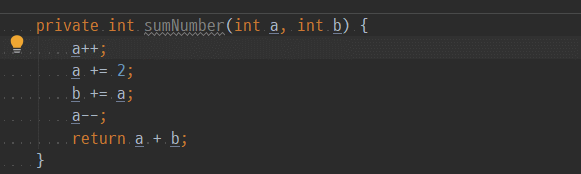
[12] Ctrl + O : 오버라이 메소드 사용 (⭐️⭐️⭐️⭐️⭐️)
현재 class가 상속받고 있는 클래스들가 재정의할 수 있는 모든 super method list를 보여주고 생성해준다.
[13] Ctrl + I : 인터페이스 메소드 구현 (⭐️⭐️⭐️)
현재 Class가 구현할 수 있는 모든 method list를 보여주고 생성해준다.
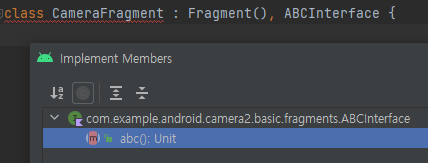
[14] Ctrl + Shift + F12 : Code Editor 전체 화면 확장/복귀 (⭐️⭐️⭐️)
Code Editor 화면을 꽉 차게 만들어 준다.
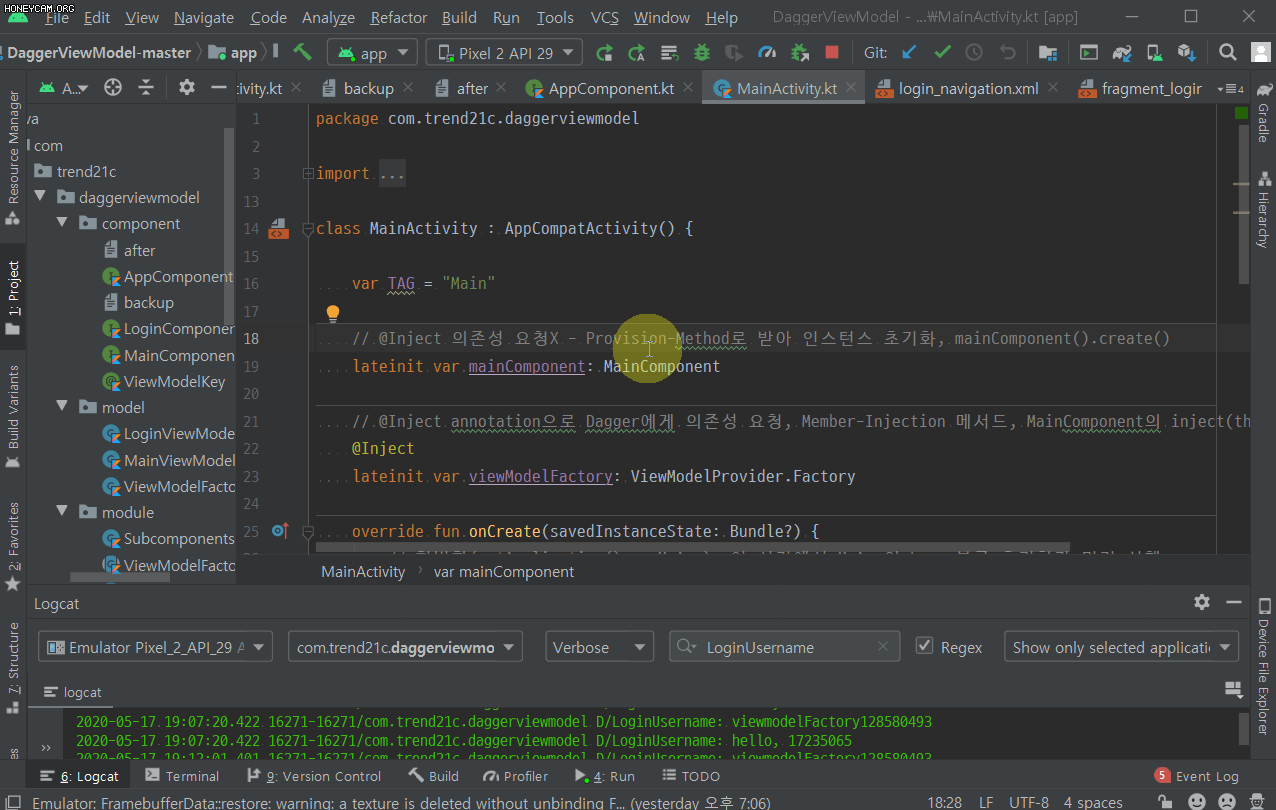
[15] Ctrl + N : Class 파일 검색 (⭐️⭐️⭐️⭐️⭐️)
💡 Mac : Command + O
현재 프로젝트 내에서 Class 파일만 검색하는 단축키

[16] Ctrl + Shift + N : Project 내 모든 파일 검색 (⭐️⭐️⭐️⭐️⭐️)
현재 프로젝트의 모든 파일을 검색하는 단축키
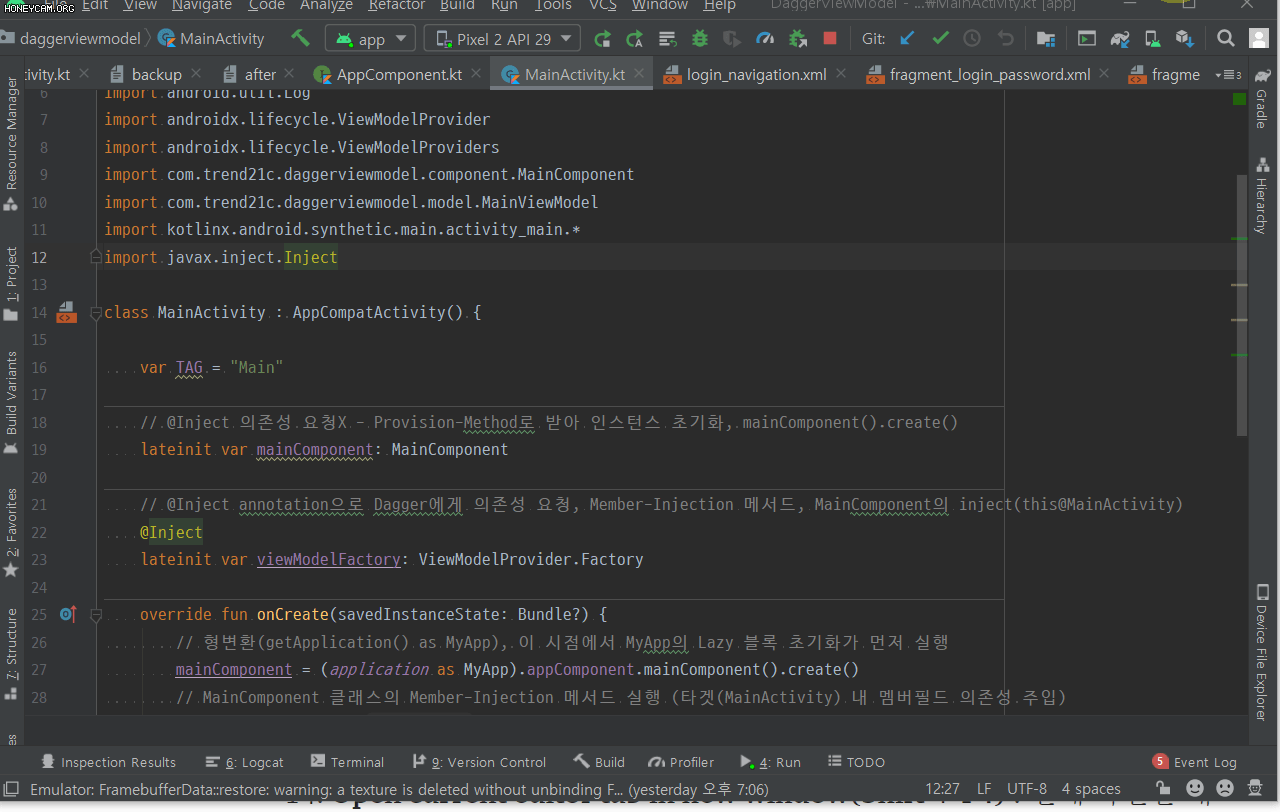
[17] Ctrl + F12 : 현재 파일의 Structure 검색 (⭐️⭐️⭐️⭐️)
💡 Mac : Command + 7, Command + F12
현재 파일에 대한 Structure를 작은 Pop-up 화면으로 보여주는 단축키
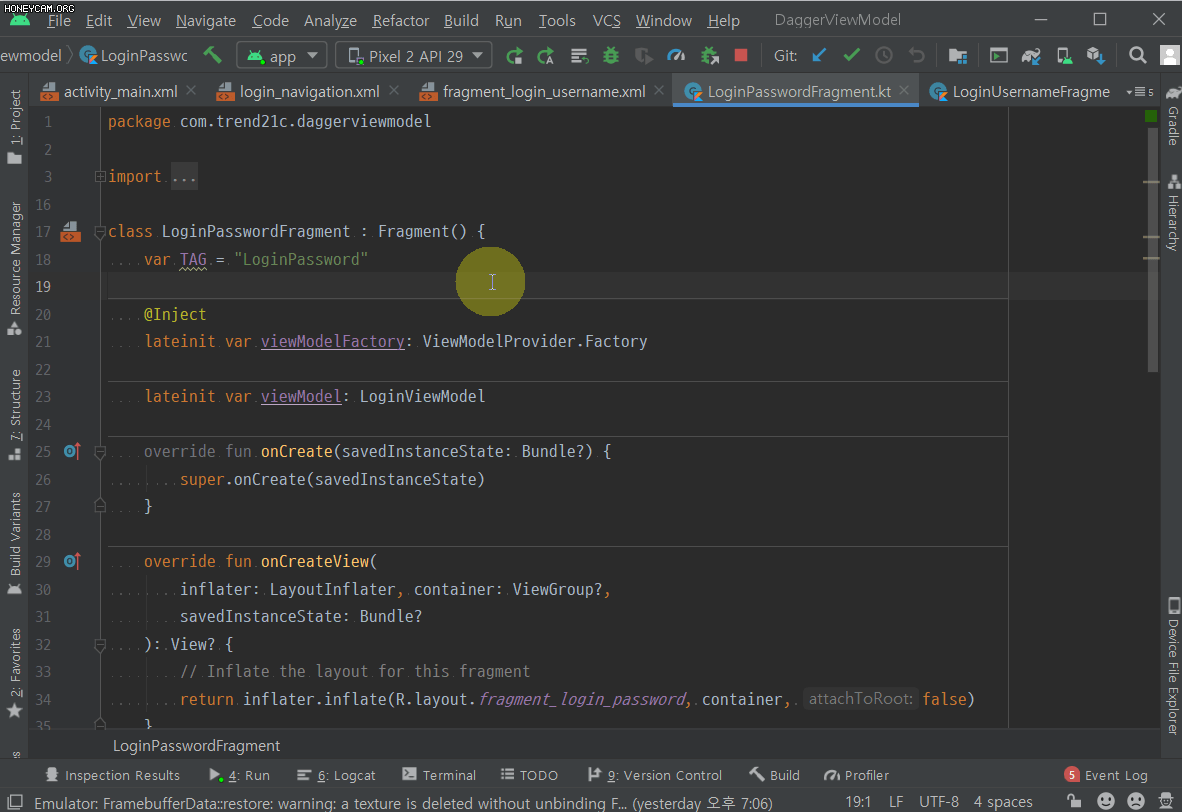
[18] Ctrl + E : 최근 이용한 파일들의 순차 목록 검색 (⭐️⭐️⭐️⭐️⭐️)
💡 Mac : Command + E
최근에 이용한 파일들의 목록을 보여주는 단축키
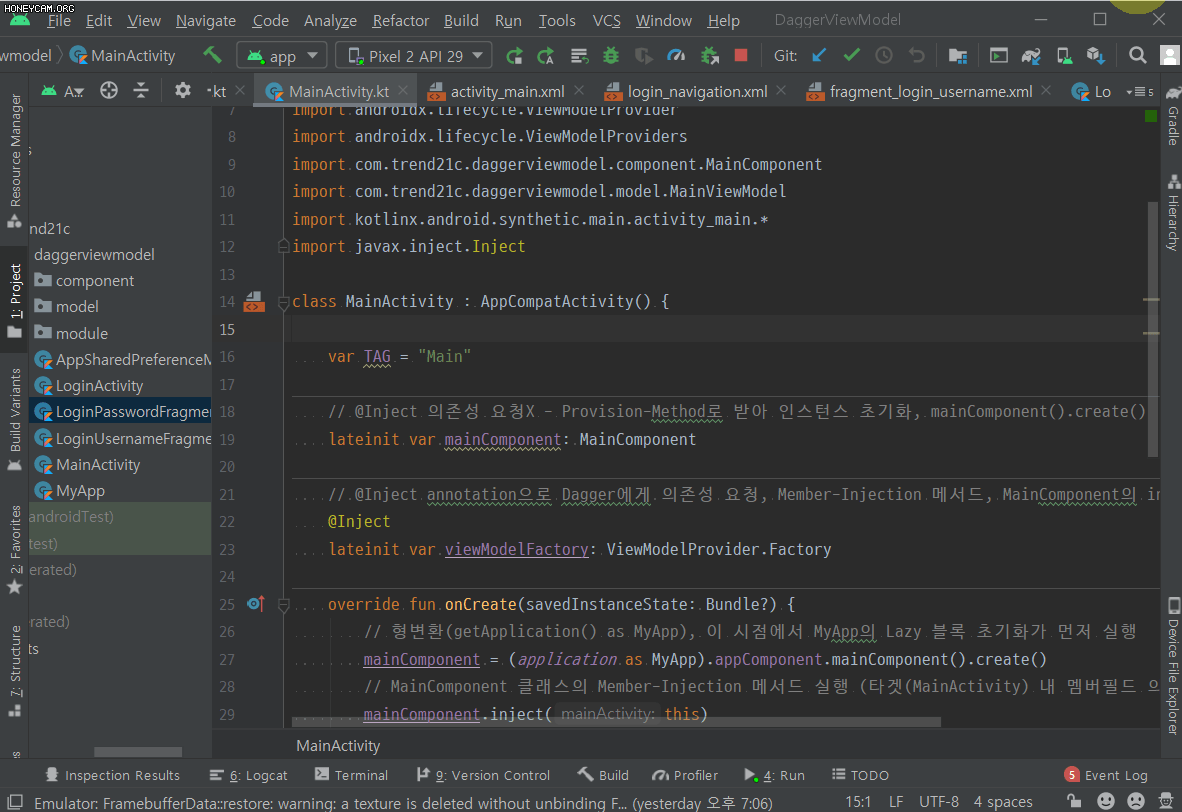
[19] Ctrl + Shift + E : 최근 편집했던 파일들의 순차 목록 검색 (⭐️⭐️⭐️)
최근에 수정했던 파일들의 목록을 보여주는 단축키

[20] Ctrl + Shift + Backspace : 마지막 수정 코드 위치로 이동 (⭐️⭐️⭐️⭐️)
마지막으로 코드를 수정했던 위치로 순서대로 이동하는 딘축키

[21] Ctrl + G : 파일 내 원하는 Line 위치로 이동하기 (⭐️⭐️⭐️⭐️⭐️)
현재 파일 내에 원하는 code line 위치로 이동하는 단축키
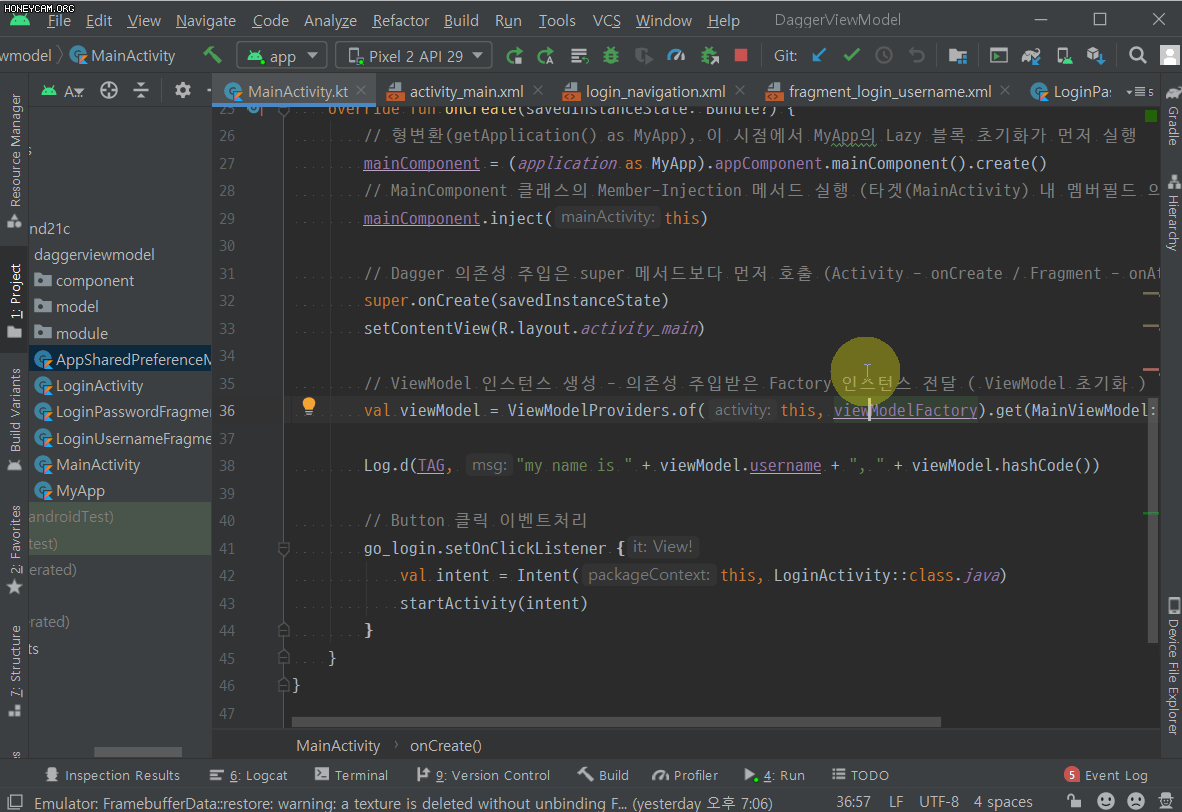
[22] Ctrl + Alt + H : Method 호출 구조 보기 (⭐️⭐️⭐️⭐️⭐️)
선택된 method의 호출 구조 (call hierarchy)를 보여주는 단축키

[23] Ctrl + Shift + R : 전체 문자열 대체 (⭐️⭐️⭐️⭐️⭐️)
지정한 범위 내에 있는 matching 된 문자열를 한번에 변경해주는 단축키
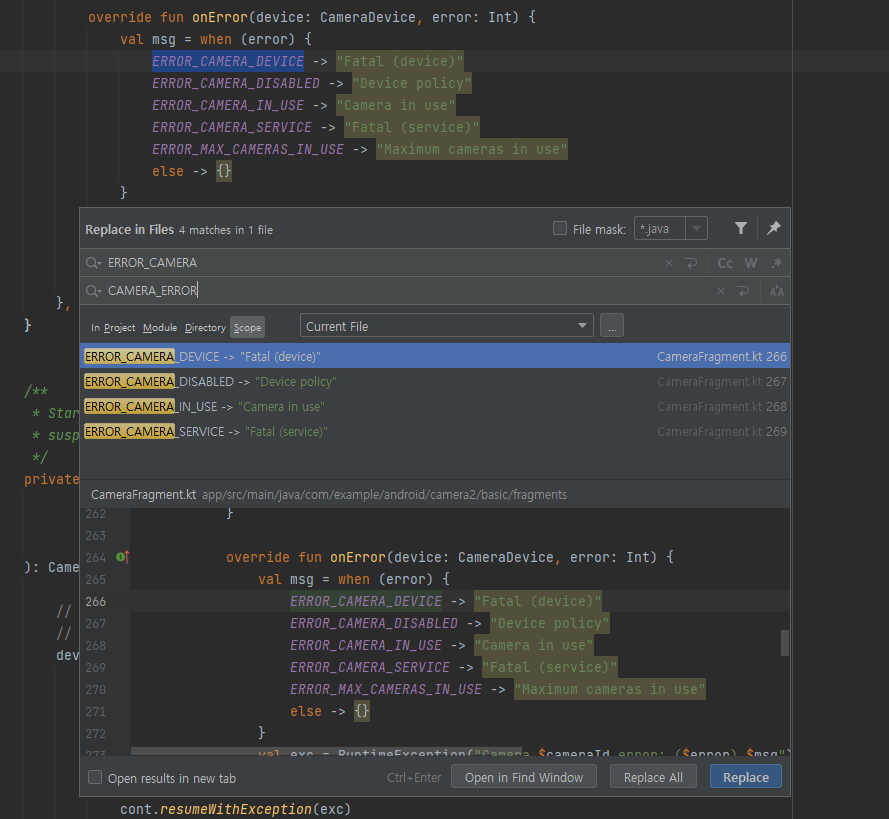
[24] Ctrl + / , Ctrl + Shift + / : 주석 처리 (⭐️⭐️⭐️⭐️⭐️)
한 줄 혹은 블록을 주석 처리하는 단축키
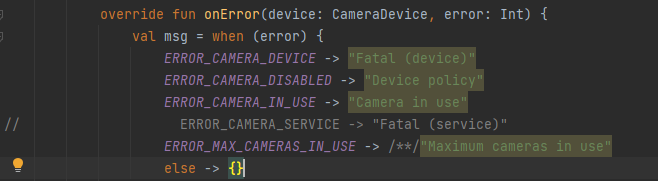
[25] Ctrl + D : 현재 Code Line 복사 생성 (⭐️⭐️⭐️⭐️⭐️)
현재 위치한 code line 밑에 같은 code line을 생성하는 단축키
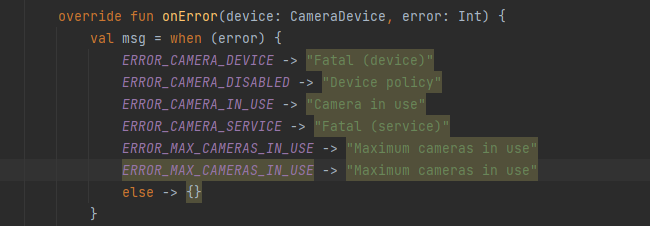
[26] Ctrl + B : Class / Method 참조 확인 및 이동(⭐️⭐️⭐️⭐️⭐️)
선택한 class 혹은 method 선언 위치로 이동하거나 참조된 부분들을 보여주는 단축키
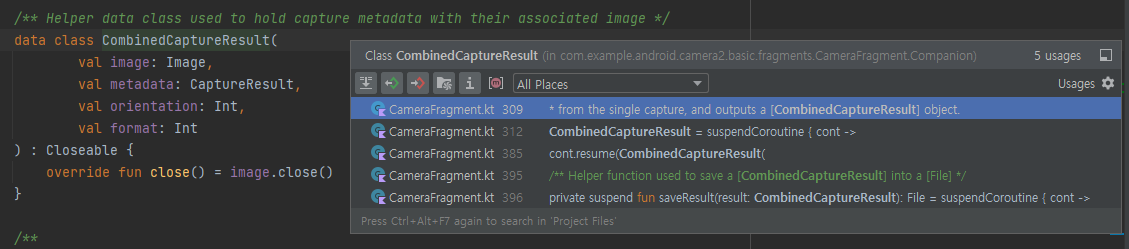
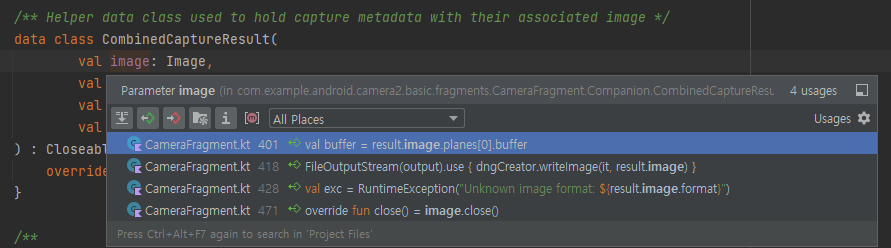
[27] Ctrl + Alt + B : Interface 구현부 확인 및 이동(⭐️⭐️⭐️⭐️⭐️)
선택한 interface method를 구현한 위치로 이동하거나 참조된 부분들을 보여주는 단축키
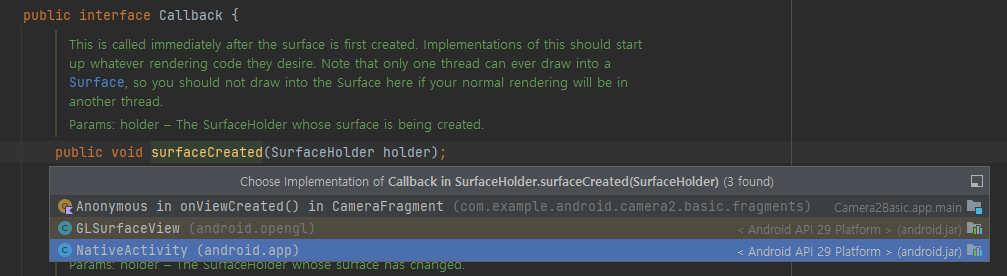
단축키 적응을 위한 Android Plugin : Key Promoter X
IDE 기능을 마우스를 통해 행한 동작을 단축키로 알려준다. 마우스와 멀어지기 위한 plug- in